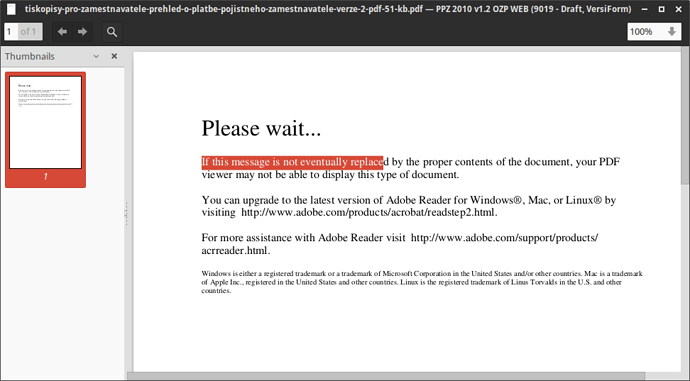@megavolt,
ok klingt schon mal intressant. Was Du da beschreibst habe ich noch nie gemacht oder gebraucht.
Smime habe ich noch nie verwendet.Benutze eher PGP/Open-PGP. Ich vermute es sind wohl eher Firmen die smime nutzen.Und, oder also, Microsoft Anwender.
Aber wie gesagt, ich bin nicht der PDF-Gig.
Allerdings, wie es für mich gerade aussieht, geht das digitale Signieren, mit smime Zertifikaten, doch mit Thunderbird. Wie gut es in der Anwendung ist kann ich nicht sagen, da ich es nie benutzt habe.Sieht jedoch auf den ersten Blick recht einfach aus.
Ok, aber OpenPGP ist Plattformunabhängig.Auch hier wieder Thunderbird.Ob das dann kompatibel
mit Adobe Produkten ist, weiss ich nicht. Wahrscheinlich aber nicht!
Ist halt das alte Lied, die Industrie schafft sich ihre Monopole.(Microsoft,Microsoft-Office,Adobe etc…)
Und merkt es dann auch nicht, dass sie damit, zumindest Stellenweise, um “Jahrzehnte” hinterherhinken.
Aber schon klar, wer für sie arbeitet muss sich danach richten.(Also fast alle)
Insofern hast Du recht.
Mit dem direkten Bearbeiten von PDF, wie Du es meinst, kenne ich unter Linux auch nichts.Habe aber
auch nie danach gesucht.Und zu den Qualitätsverlusten beim konvertieren von PDF Dateien in Libre-Office, die sind doch minimal.Zumindest wenn man das Original in ausreichender Qualität erstellt hat.Ich weiss nicht wie oft ich eine PDF hin und her konvertieren müsste, bis sie unbrauchbar wird.
Wer macht das schon ?
Aber Ansichtssache.
Wie es bei übergroßen PDF’s aussieht, wie z.B. ein ganzes Buch, weiß ich nicht. Habe noch keines
geschrieben. Die größten PDF’s , die ich bisher verschickt habe, hatten so um die 14 Seiten.Mit Fotos
und Kopien von Dokumenten. Die Qualität war immer gut.
Noch was für newbies:
Apropo hin und her konvertieren: Das macht Libre-Office nahezu automatisch.Einfach mit Datei
öffnen auf eine PDF klicken, schon geht sie auf und kann bearbeitet werden. (Auch in Libre-Office-Writer) Mit Exportieren als PDF kann sie dann abgespeichert werden.
Ich danke Dir für die schnelle Antwort, und wünsche Dir noch ein schönes Weihnachtsfest.
Gruß
Bulki